This content has been machine translated dynamically.
Dieser Inhalt ist eine maschinelle Übersetzung, die dynamisch erstellt wurde. (Haftungsausschluss)
Cet article a été traduit automatiquement de manière dynamique. (Clause de non responsabilité)
Este artículo lo ha traducido una máquina de forma dinámica. (Aviso legal)
此内容已经过机器动态翻译。 放弃
このコンテンツは動的に機械翻訳されています。免責事項
이 콘텐츠는 동적으로 기계 번역되었습니다. 책임 부인
Este texto foi traduzido automaticamente. (Aviso legal)
Questo contenuto è stato tradotto dinamicamente con traduzione automatica.(Esclusione di responsabilità))
This article has been machine translated.
Dieser Artikel wurde maschinell übersetzt. (Haftungsausschluss)
Ce article a été traduit automatiquement. (Clause de non responsabilité)
Este artículo ha sido traducido automáticamente. (Aviso legal)
この記事は機械翻訳されています.免責事項
이 기사는 기계 번역되었습니다.책임 부인
Este artigo foi traduzido automaticamente.(Aviso legal)
这篇文章已经过机器翻译.放弃
Questo articolo è stato tradotto automaticamente.(Esclusione di responsabilità))
Translation failed!
キオスクデバイスポリシー
キオスクポリシーでは、実行可能なアプリを制限することで、デバイスをキオスクモードに制限できます。XenMobileが、キオスクモードでデバイスのどの部分がロックされるかを制御することはありません。ポリシーの展開後、デバイスがキオスクモード設定を管理します。
このポリシーを追加または構成するには、[構成]>[デバイスポリシー] の順に選択します。詳しくは、「デバイスポリシー」を参照してください。
キオスクデバイスポリシーを追加するには
キオスクモード用に指定したすべてのアプリが、ユーザーのデバイスに既にインストールされている必要があります。
一部のオプションは、Samsungモバイルデバイス管理(MDM)API 4.0以降にのみ適用されます。
Android Enterpriseの設定
Android Enterprise専用デバイス(特定業務専用コーポレート所有(COSU)デバイスとも呼ばれる)の場合は、アプリを許可し、ロックタスクモードを設定できます。デフォルトでは、Secure HubとGoogle Playサービスは許可リストに登録されています。
アプリを許可するには、[追加] をクリックします。複数のアプリを許可できます。詳しくは、「Android Enterprise」を参照してください。
注:
XenMobile Serverコンソールには、「ブラックリスト」、「ホワイトリスト」という用語が含まれています。これらの用語は、今後のリリースで「禁止リスト」、「許可リスト」に変更されます。
-
ホワイトリストに追加するアプリ: ホワイトリストに追加するアプリのパッケージ名を入力するか、リストからアプリを選択します。
- [新規追加] をクリックして、リストに表示することが承認されたアプリのパッケージ名を入力します。
- リストから既存のアプリを選択します。このリストには、XenMobile Serverにアップロードされているアプリが表示されます。デフォルトでは、Secure HubとGoogle Playサービスはホワイトリストに登録されています。
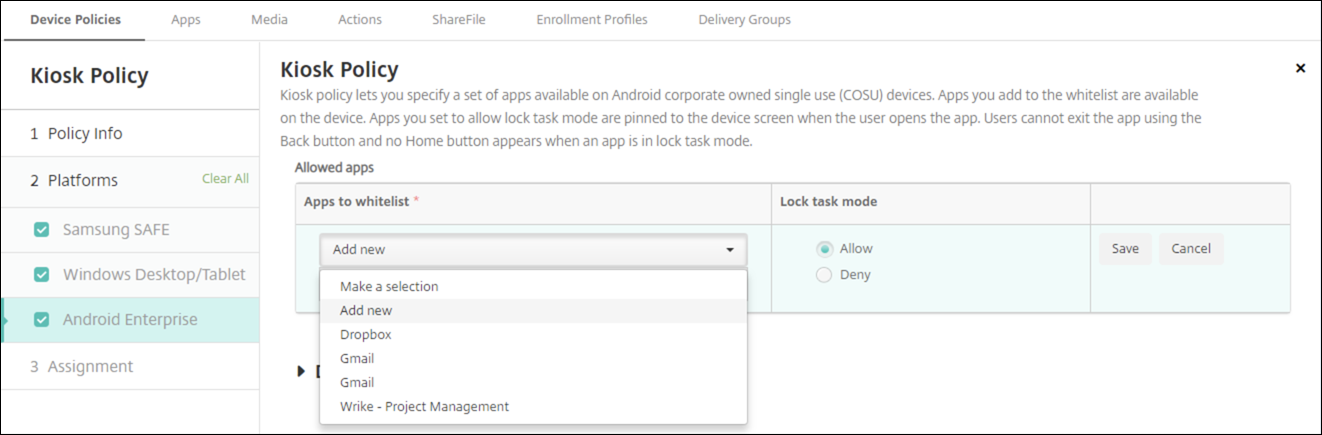
- ロックタスクモード: ユーザーがアプリを起動した時にアプリをデバイス画面に固定するには、[許可] を選択します。アプリをデバイス画面に固定しない場合は、[拒否] を選択します。デフォルトでは、Secure HubとGoogle Playサービスが許可されます。デフォルトは [許可] です。
アプリがロックタスクモードになると、ユーザーがアプリを開いたときにデバイス画面にアプリが固定されます。ホームボタンは表示されず、[戻る]ボタンは無効になります。ユーザーは、サインアウトなど、アプリでプログラムされた操作を使用してアプリを終了します。
共有
共有
This Preview product documentation is Citrix Confidential.
You agree to hold this documentation confidential pursuant to the terms of your Citrix Beta/Tech Preview Agreement.
The development, release and timing of any features or functionality described in the Preview documentation remains at our sole discretion and are subject to change without notice or consultation.
The documentation is for informational purposes only and is not a commitment, promise or legal obligation to deliver any material, code or functionality and should not be relied upon in making Citrix product purchase decisions.
If you do not agree, select I DO NOT AGREE to exit.